微信头像怎么加v
教大家怎么微信头像加V,让自己的头像变的高大上,很简单的认真看
方法/步骤
在百度,等搜索网站搜索:“美图秀秀网页版”搜索结果第一条就是,点进去。。。如下图:
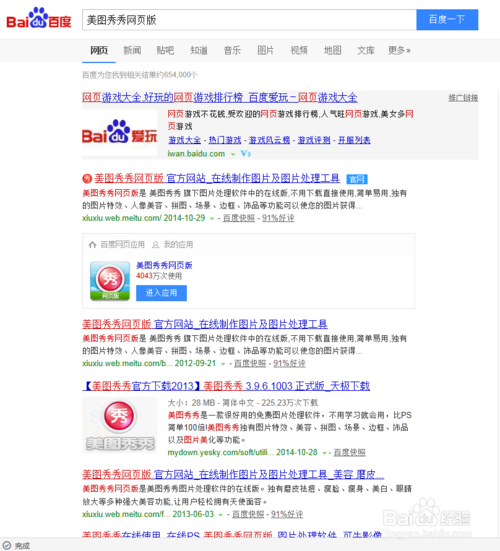
2.按箭头指的”美化图片“点进去
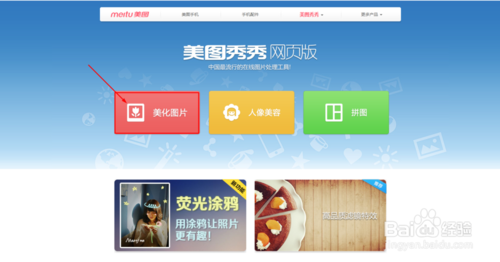
3.然后点击打开一张图片,打开一个图片就是选择你要加V的图片啦!下面实例图:
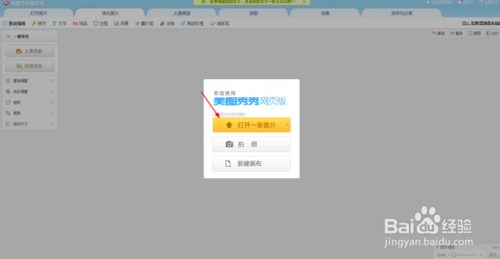
4.选择打开的图片,找到你加v的图片点击它,然后再次点击下面的打开,打开就是选择了这个图片。看下图中示意:
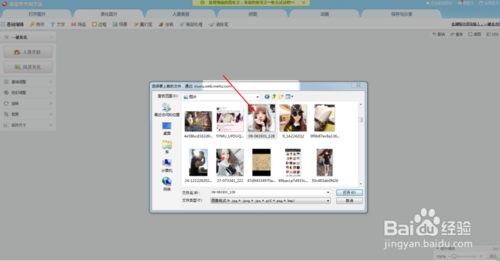
5.我这里选择的是一个头像做示例,然后我们点击下图中箭头指向的饰品,再次点击导入饰品,导入饰品就是选择微信头像加v素材啦!记得你微信图标的位置,为了方便查找解压时建议解压到桌面。
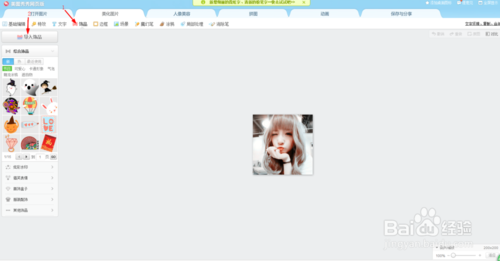
6.点击导入饰品后,选择微信图标素材,如下图所示,,双击进去,选择一个图标素材即可:
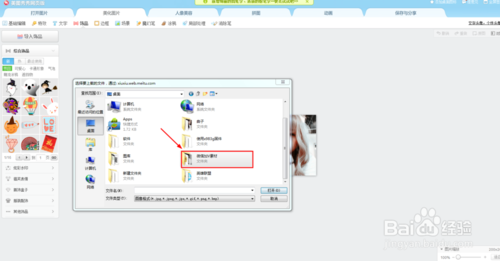
7.下图中就是选择好的V图标素材,用鼠标可以调整位置及大小。。。
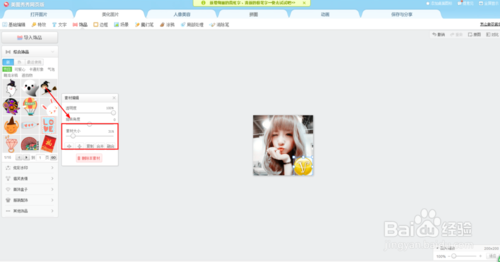
8.做好图片后点击保存与分享即可!然后会跳到下图中这样的界面,箭头分别指向的有:文件名,文件名可以自定义,比如改成数字:123,或者某某的名字等。。。图片格式:图片格式可以保存为:.jpg格式和png格式的图片,png格式的图片属于压缩图片,也就是把原有的100kb图片压缩到80kb不等,压缩图片会稍微影响点图片质量。调整画质:调整画质大小可以把图片设置为1%-100%,质量越高图片越清晰。。。下图中箭头所指的都是默认的,如果不想更改,直接点击保存图片即可!
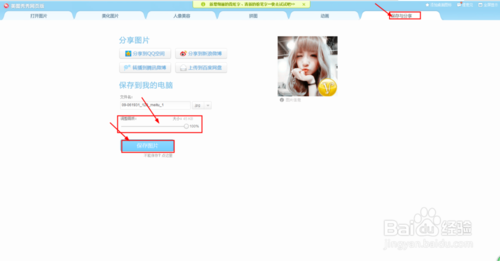
注意事项:
提示:保存图片时记得要选择保存位置哦!为了方便好找,建议保存到桌面
